Si vous voulez créer un installation d'image personnalisée pour Windows 7 pas nécessairement besoin d'utiliser la version Entreprise cette OS (La plupart des méthodes de création images d'installation personnalisées pour Windows 7 implique l'utilisation de cette version, y compris les méthodes présentées Microsoft). Beaucoup plus facile est d'utiliser un application tierce tel que RTse7enLiteQui permet la création d'un images personnalisées Windows 7 dans n'importe quelle édition de l'OS.
RTse7enLite est un application freeware permettant aux utilisateurs de personnaliser et comprennent tweaks l'image d'installation Windows 7.
Pourquoi avons-nous besoin de:
- o installation d'une image ISO de toutes les éditions Windows 7 (ici Découvrez comment vous pouvez installer n'importe quelle édition Windows 7 vous voulez à partir de n'importe quelle image d'installation de ce système d'exploitation)
- RTse7enLite 32 bits ou 64-bits (En fonction de l'architecture du système utilisé)
Si vous n'avez pas d'image d'installation ISO Windows 7, mais tu en as un Installation de DVD avec ce système, utilisez Windows 7 Outil de téléchargement USB/DVD (Requête mis à disposition gratuitement par Microsoft) Pour créer une image installéetion.
Une fois que vous vous êtes assuré d'avoir une image ISO installée Windows 7 (ça marche correctement !), lancez l'application RTse7enLite, cliquez sur le bouton Explorer et sélectionnez l'image d'installation, puis sélectionnez et endroit où il sera sauvegardé image personnalisée.
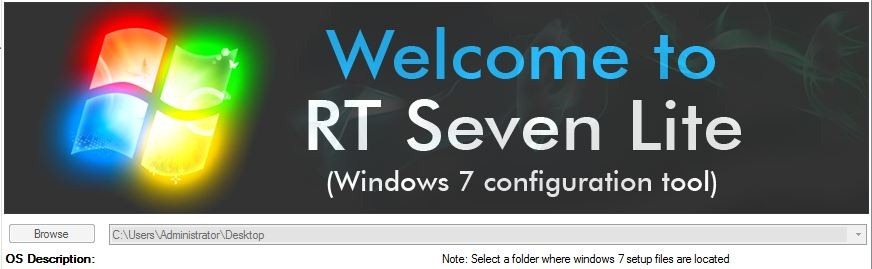
Après avoir sélectionné l'emplacement où vous avez enregistré l'image personnalisée, il faudra quelques minutes jusqu'à ce que l'application va charger l'image ISO. Dans la fenêtre qui apparaît après le chargement de l'image d'installation, vous pouvez changer la langue default pour le système d'exploitationest (choisissez votre langue préférée dans le menu déroulant à côté de Changer langue de l'interface).
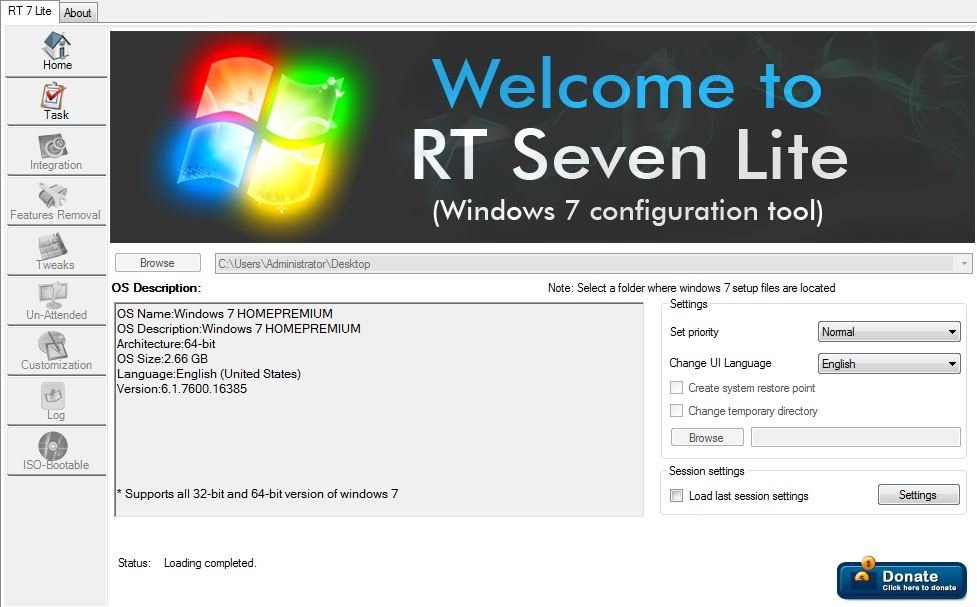
Ensuite, cliquez sur Tâche dans le menu sur le côté gauche de la fenêtre. Ici, vous pouvez sélectionner ce que vous voulez personnaliser l'image d'installation. Vous pouvez le sélectionner pour comprennent des applications personnalisées (Applications similaires sur le OEM-uri - tique Intégration), tweaks, la personnalisation de l'apparence et, bien sûr, si vous voulez image personnalisée pour être bootable ou pas.
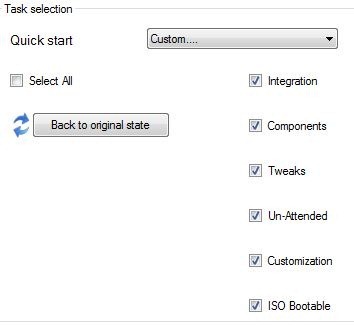
Une fois que vous avez terminé de configurer l'image d'installation, cliquez sur le Assurez-ISOPuis attendez que l'image doit être créée.
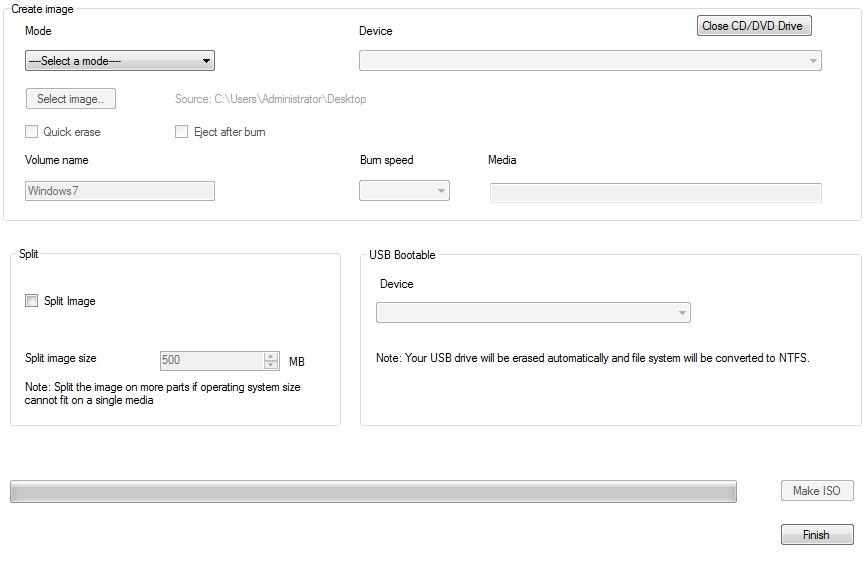
Bonne chance!
Remarque: L’application RTse7enLite est également compatible avec le système d’exploitation. Windows Vista.
STEALTH SETTINGS - Comment créer une coutume Windows 7 install image